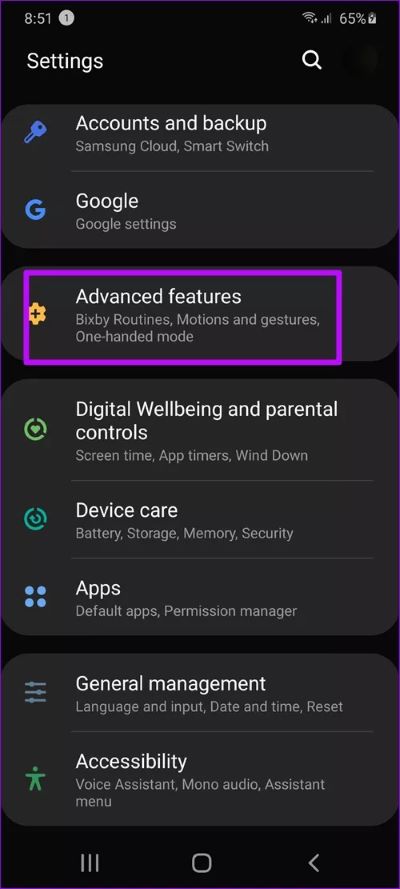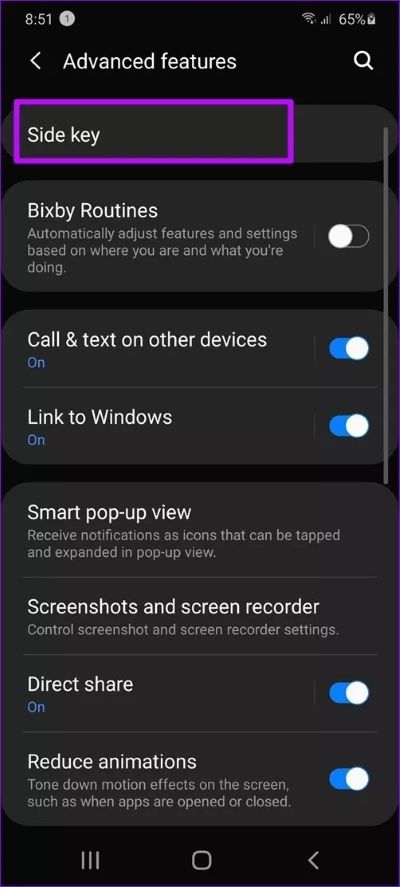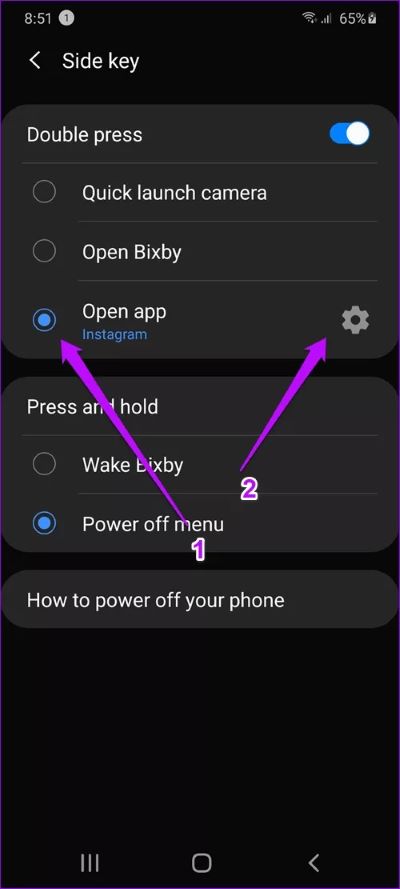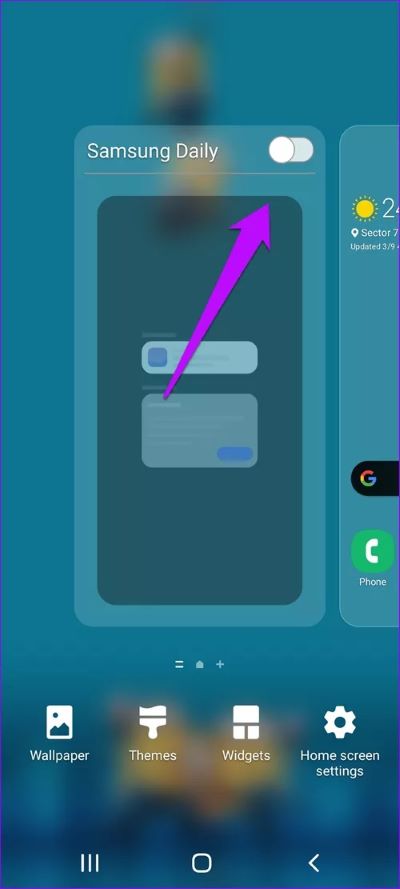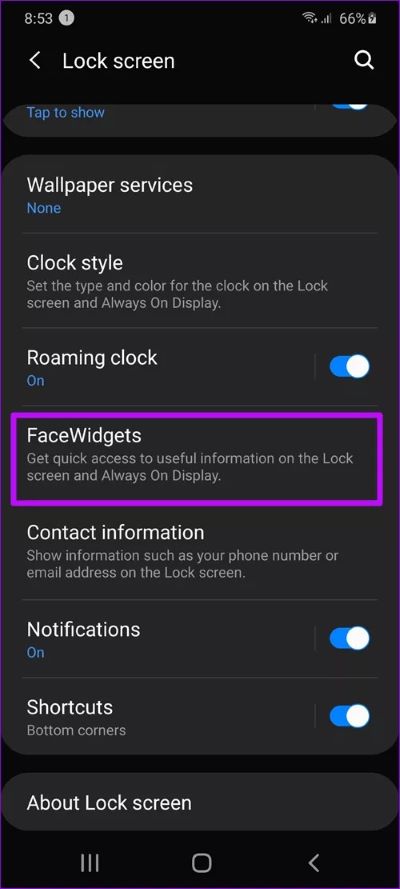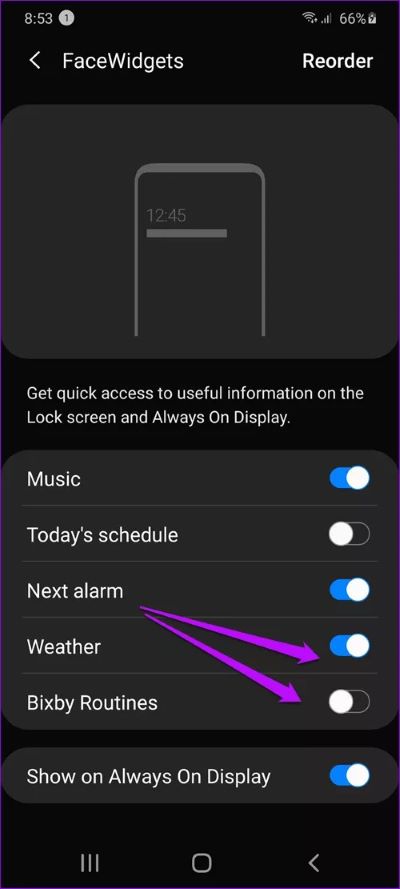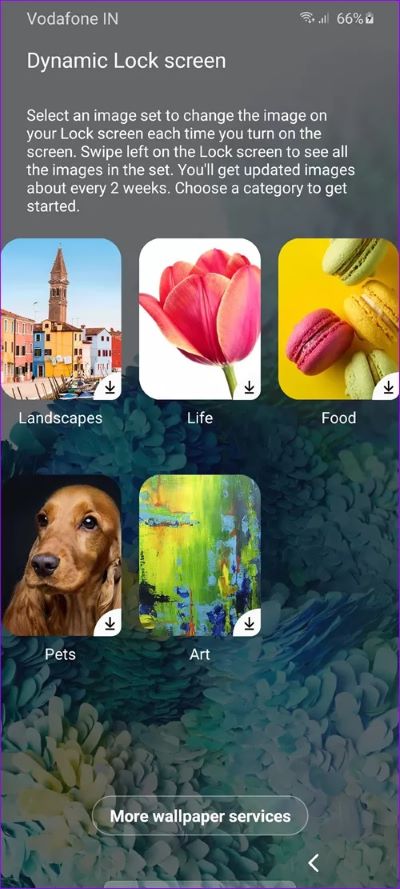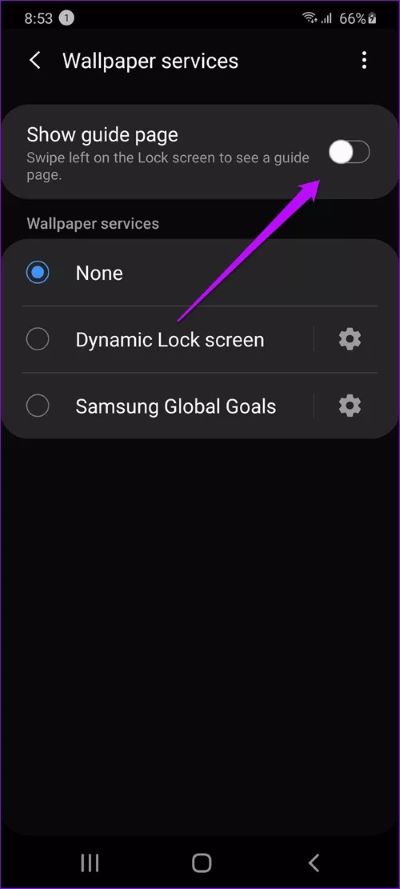كيفية تعطيل Bixby و Bixby Routines على Samsung S20 و S20 +
لقد أذهلني عامل الشكل الخاص بجهاز Samsung Galaxy S20 عندما وضعت يدي عليه. كان العامل النحيف خطوة كبيرة للأعلى من الحجم الضخم لجهاز Galaxy Note 10 Plus ، الذي كنت أستخدمه سابقًا. بعد العبث بالكاميرا والإعدادات الأخرى لفترة من الوقت ، حان الوقت لإعادة التشغيل السريع. تخيل دهشتي عندما تم الترحيب بي ببرنامج Bixby بدلاً من قائمة الطاقة عندما ضغطت طويلاً على الزر الجانبي.

حسنًا ، أنا متأكد من أنك واجهت أيضًا موقفًا مشابهًا مع Bixby من Samsung. لحسن الحظ ، فإن معظم الإعدادات في سلسلة Galaxy S20 قابلة للتخصيص حسب تفضيلاتك. وتعطيل Bixby أو تعطيله هو أحدها.
لا يمكنك فقط تعطيل Bixby Routines على هاتف Samsung Galaxy S20 / S20 + ، ولكن يمكنك أيضًا إعادة تعيين إجراء الزر الجانبي ، المسمى Side Key ، إلى التطبيق الذي تختاره. سنخبرك ببعض الحيل الشيقة لهاتفي Galaxy S20 و S20 + ، لذلك لا تنس القراءة حتى النهاية.
هيا بنا نبدأ.
كيفية تعطيل BIXBY على GALAXY S20 / S20 +
دعنا نرى أولاً كيفية تعطيل Bixby وتخصيص المفتاح الجانبي لجهاز Galaxy S20 / S20 +.
الخطوة 1: انتقل إلى الإعدادات عبر قائمة الإعدادات السريعة وانتقل لأسفل حتى ترى الإعدادات المتقدمة.
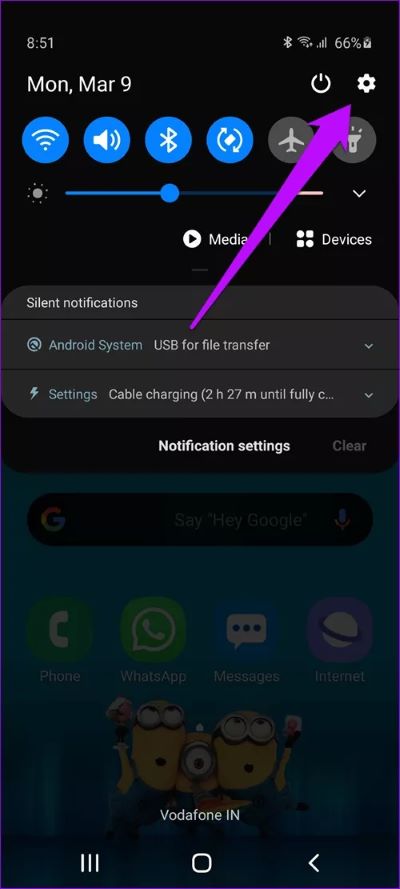
الخطوة 2: حدد المفتاح الجانبي وحدد خيار قائمة إيقاف التشغيل ضمن خيار “اضغط مع الاستمرار”.
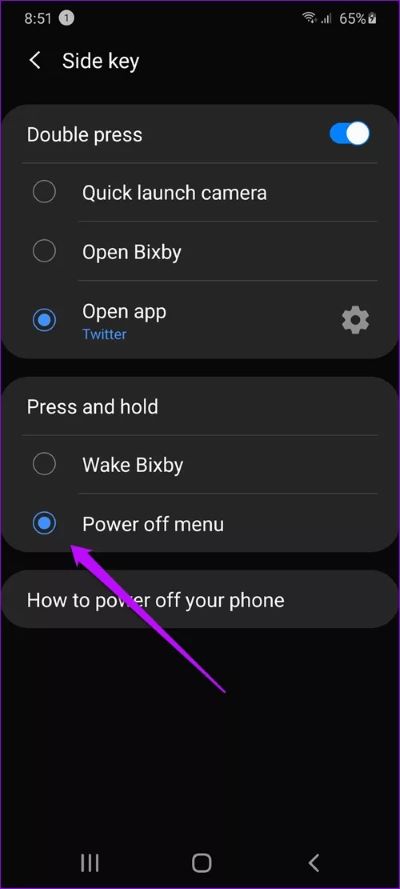
بعد ذلك ، عندما تضغط مع الاستمرار على المفتاح الجانبي ، سيتم الترحيب بك بقائمة إيقاف التشغيل.
بمجرد الانتهاء من ذلك ، حان الوقت لإعادة تعيين إجراء الضغط المزدوج للمفتاح الجانبي.
للقيام بذلك ، انقر فوق إعدادات الترس بجانب خيار فتح التطبيق (لقد خمنت ذلك بشكل صحيح) لاختيار تطبيق من اختيارك.
في حالتي ، اخترت استخدام Instagram (تحقق من إعدادات خصوصية Instagram) لأنه أحد أكثر التطبيقات التي يتم فتحها بشكل متكرر على هاتفي.
بدلاً من ذلك ، يمكن لعشاق التصوير الفوتوغرافي فيك أيضًا تمكين خيار كاميرا التشغيل السريع على هاتفك.
ولكن في نهاية اليوم ، إذا لم تكن من محبي إجراء الضغط المزدوج حقًا ، فيمكنك ببساطة اختيار إيقاف تشغيله عن طريق التبديل في الزاوية العلوية اليمنى.
أغلق تطبيق BIXBY ROUTINES و BIXBY من الشاشة الرئيسية
لسوء الحظ ، ما سبق ليس هو الوحدة الوحيدة في Bixby. من Bixby Home إلى Bixby Reminders و Bixby Routines ، هناك العديد من أشكال هذا المساعد الافتراضي.
ومع ذلك ، على عكس Bixby on the Side Key ، فإن Bixby Routines ليس تدخليًا ، على الأقل بالنسبة لي. تعمل هذه الوحدة على أتمتة الوظائف الزائدة عن الحاجة مثل تشغيل وضع DND قبل النوم أو تغيير اختصارات شاشة القفل عندما تصل إلى موقع معين.
ومع ذلك ، إذا كنت ترغب في تعطيله ، فهناك طريقة سهلة للخروج.
توجه إلى الإعدادات المتقدمة عبر الإعدادات وقم بتعطيل التبديل لنفسه.
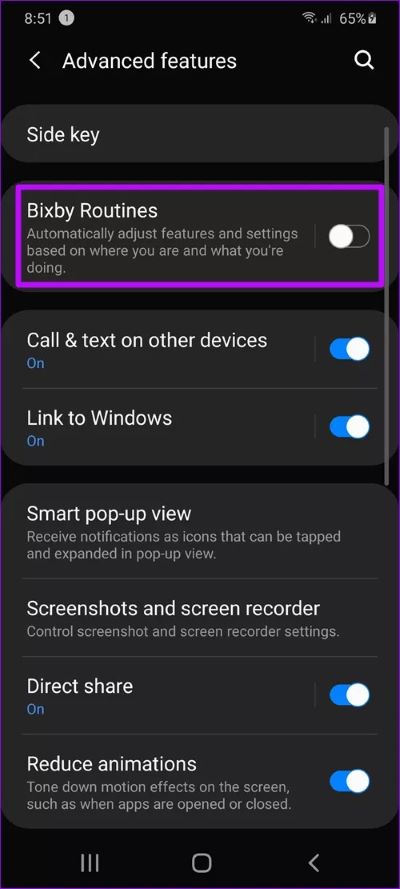
على غرار ما سبق ، يعد إلغاء تنشيط Bixby على الشاشة الرئيسية لجهاز Galaxy S20 مهمة سهلة للغاية.
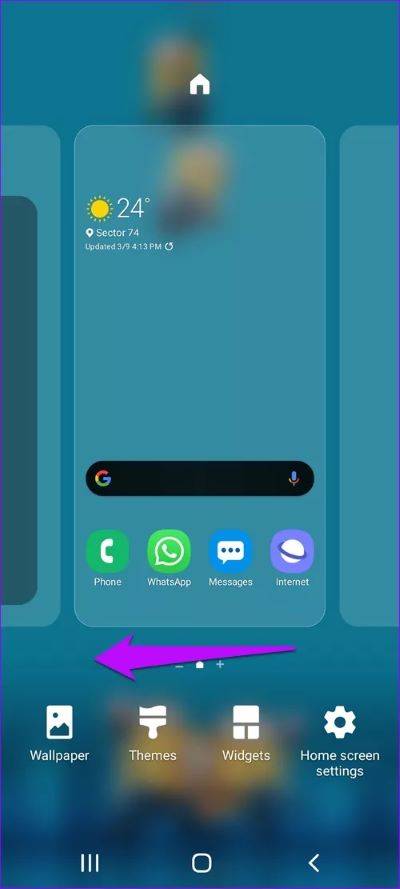
للقيام بذلك ، توجه إلى الإعدادات المتقدمة وقم بإيقاف تشغيل مفتاح Bixby Home أو Samsung يوميًا.
أداة TWEAK FACE
بشكل افتراضي ، يعرض Samsung Galaxy S20 / S20 + أيضًا إجراءات Bixby على شاشة القفل وعلى الشاشة دائمًا. ونظرًا لأنك تقوم بإزالة آثار Bixby من حول الهاتف ، فمن المنطقي إزالة هذه الوحدة أيضًا.
بدلاً من ذلك ، يمكنك الحصول على بعض الأدوات الذكية مثل الطقس وأحداث التقويم على هذه الشاشة. نعم، لقد قرأت هذا بشكل صحيح.
الخطوة 1: للقيام بذلك ، توجه إلى شاشة القفل ، وقم بالتمرير لأسفل ، وحدد أدوات واجهة المستخدم من القائمة.
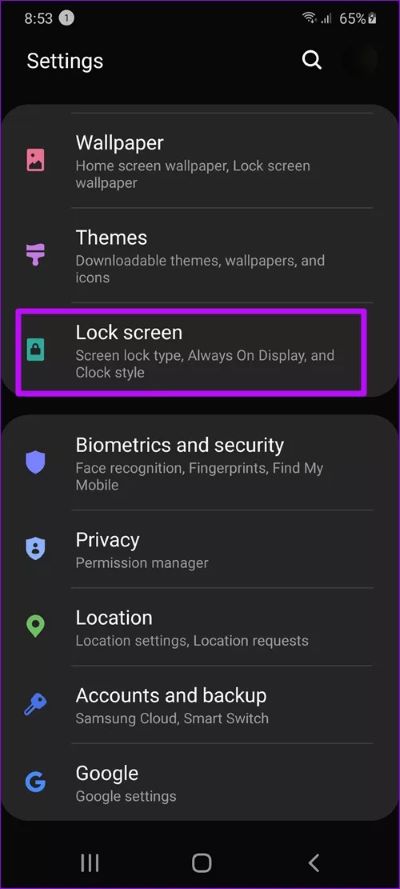
الخطوة 2: بمجرد الدخول ، قم بتبديل مفتاح إيقاف تشغيل Bixby Routines. بعد ذلك ، قم بتمكين الخدمات التي تريدها على شاشتك الرئيسية مثل Weather أو Next Alarm.
في حالتي ، أبقيت FaceWidgets ممكّنًا للتنبيه (أنا نائم قذر) والموسيقى والطقس.
في نفس الوقت ، يمكنك إعادة ترتيب الحاجيات حولها. لرؤية الأدوات التي تم تغييرها ، اقفل هاتفك واسحب لليسار على مدار الساعة.
المكافأة: تعطيل الخلفيات الديناميكية
ميزة أخرى مزعجة قليلاً لسلسلة Samsung Galaxy S20 الجديدة هي تضمين خدمات Wallpaper. إذا قمت بالتمرير إلى اليسار بطريق الخطأ على شاشة القفل ، فسيتم استقبالك بسلسلة من الخلفيات. وثق بي ، إذا كنت في عجلة من أمرك ، فإن ذلك يثير أعصابك.
لحسن الحظ ، هناك طريقة لتعطيله.
توجه إلى إعدادات شاشة القفل مرة أخرى وانقر على خدمات الخلفية. بعد ذلك ، قم بتعطيل خيار إظهار صفحة الدليل.
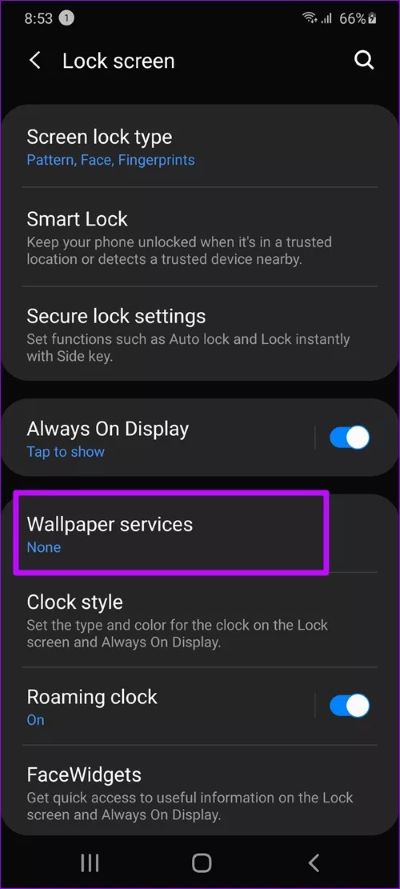
في المرة التالية التي تقوم فيها بالتمرير إلى اليسار بطريق الخطأ على شاشة القفل ، سيتم الترحيب بك بنمط القفل. نعم ، يمكنك أن تشكرني لاحقًا.
قم بتخصيص هاتفك على أكمل وجه
كل شيء له جانبان ، وكذلك Bixby. في حين أن بعض الوظائف مثل Bixby Routines قد تكون مفيدة على المدى الطويل ، إلا أن هناك وظائف أخرى مثل Bixby Home و Side Key ، والتي يتضح أنها ستكون بمثابة ألم إذا لم يتم التعامل معها بشكل صحيح.
علاوة على ذلك ، يمكنك أيضًا إعداد مساعد Google والاتصال به عبر إيماءة انتقاد بسيطة مع الاستمرار.